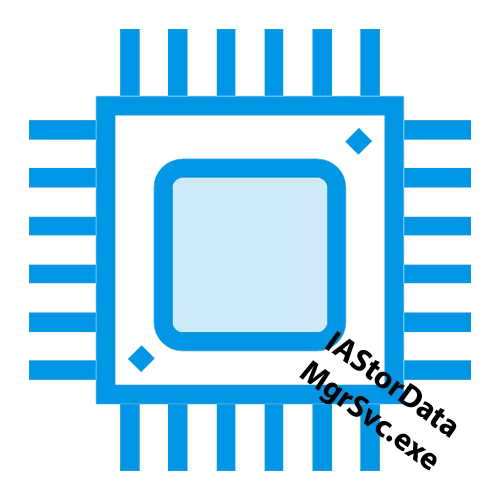
ຄວາມຫລາກຫລາຍຂອງການສະຫມັກ, ໂດຍສະເພາະການເຮັດວຽກກັບໄດ, ຖືກອອກແບບມາເພື່ອປັບປຸງການເຮັດວຽກຂອງລະບົບແລະໃຫ້ການປະຕິບັດງານຂອງຜູ້ໃຊ້ທີ່ສະດວກສະບາຍ. ອະນິຈາ, ເນື່ອງຈາກຄວາມລົ້ມເຫຼວຫຼືຄວາມເສຍຫາຍ, ພວກເຂົາສາມາດເລີ່ມຕົ້ນປະຕິບັດໃນທິດທາງກົງກັນຂ້າມ: ນໍາໄປສູ່ຄວາມຫຍຸ້ງຍາກໃນການຫ້າມລໍ້ແລະສ້າງຄວາມຫຍຸ້ງຍາກທີ່ສໍາຄັນໃນການພົວພັນກັບຄອມພິວເຕີກັບຄອມພິວເຕີ. ຫນຶ່ງໃນການສະຫມັກແບບນີ້ແມ່ນ iastordatamgrsV .Exe, ແລະພາຍໃນບົດຄວາມນີ້ຈະຖືກພິຈາລະນາວ່າເປັນຫຍັງມັນຈຶ່ງພາໃຫ້ໂປເຊດເຊີ, ພ້ອມທັງແກ້ໄຂມັນ.
Intel ຂັ້ນຕອນການເກັບຮັກສາຢ່າງໄວວາໂຫລດ CPU
ແອັບພລິເຄຊັນຕົວມັນເອງບໍ່ເປັນອັນຕະລາຍໃນທໍາມະຊາດ: ນີ້ແມ່ນຂະບວນການຊອບແວທີ່ສາມາດປະຕິບັດໄດ້ທີ່ພົວພັນກັບການຂັບຂີ່ - Intel Storage Storage. ມັນສາມາດສ້າງການໂຈມຕີທີ່ຖືກໂຈມຕີ, ພ້ອມທັງເພີ່ມປະສິດທິພາບຂອງການແຂງແລະແຂງແກ່ນ. ເຖິງຢ່າງໃດກໍ່ຕາມ, ການຜິດປົກກະຕິ, ຄວາມເສຍຫາຍ, ຄວາມເສຍຫາຍຫຼືໄວຣັສປອມຕົວເປັນໂປແກຼມທີ່ມີປະໂຫຍດສາມາດເກີດຈາກເປັນຫຍັງຊອບແວນີ້ໂຫຼດແທນທີ່ຈະເລັ່ງ. ການຮັກສາ, ສະນັ້ນການເວົ້າ, ຈາກເບກ, ມັນອາດຈະເປັນເບື້ອງຕົ້ນທີ່ສຸດ, ຈາກການເລີ່ມຕົ້ນຂອງລະບົບ, ແລະມີຄວາມສັບສົນຫຼາຍ, ໃນການເດີນທາງບາງສ່ວນຫລືສໍາເລັດກັບການກໍາຈັດຂອງມັນ. ນອກຈາກນັ້ນ, ມັນກໍ່ຄຸ້ມຄ່າທີ່ຈະພິຈາລະນາທັງສອງທາງເລືອກໃນເວລາທີ່ຂະບວນການແມ່ນຫນ້າປົກສໍາລັບໄວຣັດ.
ຫມາຍເຫດສໍາລັບການປະຖົມນິເທດຢ່າງໄວວາ: ມັນເປັນໄປໄດ້ທີ່ຈະເຂົ້າໃຈໄວຣັດຫຼືທ່ານສາມາດ, ຖ້າວ່າມັນບໍ່ແມ່ນ, ຖ້າມັນລວມທັງ astordatamgrsv.exe, ບໍ່ຕ້ອງລຸກຂຶ້ນ, ແລະ ເພາະສະນັ້ນມັນແມ່ນຊອບແວທີ່ເປັນອັນຕະລາຍເຊິ່ງດັ່ງນັ້ນຈຶ່ງປອມຕົວ. ກວດເບິ່ງຄວາມພ້ອມຂອງຊອບແວໃນກະດານ "ການສະຫມັກແລະຄຸນສົມບັດ" , ແລະຖ້າມີ - ປະຕິບັດໃນການສືບທອດ, ເລີ່ມຈາກວິທີທໍາອິດ, ແລະຖ້າບໍ່, ໃຫ້ເລື່ອນທັນທີຈົນສຸດທ້າຍ.

ວິທີທີ່ 1: ລະບົບການເລີ່ມຕົ້ນໃຫມ່
ການປະຕິບັດງານແລະງ່າຍດາຍ, ແຕ່ວ່າມີປະສິດຕິຜົນ, ສິ່ງທີ່ທ່ານສາມາດເຮັດໄດ້ແມ່ນ Restart pcs. ດ້ວຍຄວາມບໍ່ຮູ້ຈັກຫຼືພຽງແຕ່ເກີດຂື້ນ, ວິທີການນີ້ລົ້ມເຫລວ. ກົດປຸ່ມ Start, ໃຫ້ຄລິກໃສ່ຮູບສັນຍາລັກທີ່ປິດດ້ວຍປຸ່ມຫນູຊ້າຍແລະເລືອກ Restart.
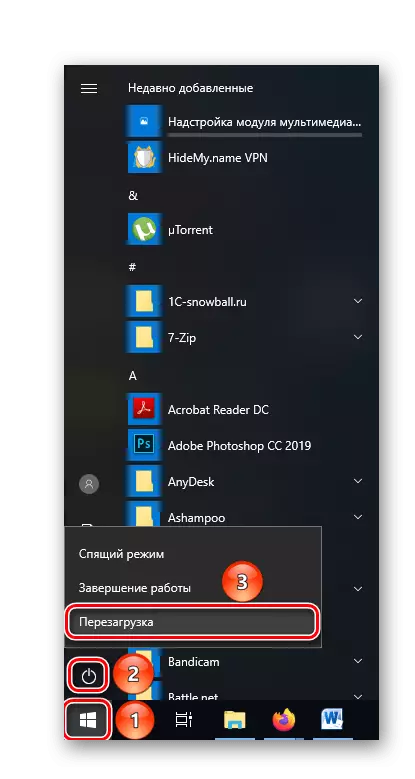
ເຖິງຢ່າງໃດກໍ່ຕາມພວກເຮົາບໍ່ໄດ້ອ້າງວ່າສິ່ງນີ້ຈະແກ້ໄຂບັນຫາ, ມັນເປັນມູນຄ່າທີ່ຈະເລີ່ມຕົ້ນຢ່າງຫນ້ອຍຫນຶ່ງຄັ້ງແລະມີພຽງແຕ່ຄວາມຜິດພາດເລັກໆນ້ອຍໆທີ່ຫາຍໄປກັບການເປີດຕົວຄອມພີວເຕີ້ໃຫມ່.
ວິທີທີ່ 2: ສໍາເລັດຂັ້ນຕອນ
ອີກທາງເລືອກຫນຶ່ງ, ເປັນວິທີແກ້ໄຂທີ່ວ່ອງໄວແລະຮັບປະກັນ, ທ່ານພຽງແຕ່ສາມາດປິດຂະບວນການລະບົບການປຸງແຕ່ງໄດ້. ເນື່ອງຈາກວ່າມັນບໍ່ແມ່ນລະບົບຫຼືວິພາກວິຈານສໍາລັບການປະຕິບັດງານແຜ່ນ, ການປິດຂອງມັນຈະເກີດຂື້ນຖ້າບໍ່ມີຄວາມຮູ້ສຶກ, ຫຼັງຈາກນັ້ນມັນກໍ່ເປັນໄປໄດ້. ເພື່ອໃຫ້ສໍາເລັດມັນທັນທີ:- ເປີດ "Task Manager" ໃນວິທີທີ່ສະດວກ: ໂດຍຜ່ານການຄົ້ນຫາຫຼືການປະສົມປະສານຂອງ "CTRL + ALT", ປະຕິບັດຕາມໂດຍກົດປຸ່ມດຽວກັນ.
- ໃນການຄົ້ນຫາກະດານ "ເລີ່ມຕົ້ນ", ຊອກຫາການຕັ້ງຄ່າຂອງລະບົບ "ຕິດຕັ້ງແລະລຶບໂປແກຼມ" ແລະຫຼັງຈາກນັ້ນເປີດໃຫ້ພວກເຂົາໂດຍການກົດປຸ່ມທີ່ສອດຄ້ອງກັນຫຼືປຸ່ມເປີດ.
- ໃນແຖບຄົ້ນຫາໃນທ້ອງຖິ່ນ, ໃສ່ຊື່ຂອງໂປແກຼມ (ທ່ານສາມາດໂດຍຄໍາວ່າ "Rapid"), ແລະຈາກນັ້ນກົດທີ່ບັນທຶກຂອງໃບສະຫມັກທີ່ກວດພົບແລະກົດ Delete.
- ຢືນຢັນການລຶບ, ໃນຫນ້າຕ່າງ Pop-up, ກົດທີ່ "ລຶບ".
- ໃນຫນ້າຕ່າງການຕິດຕັ້ງ Intel ®ທີ່ເປີດ, ໃຫ້ກົດປຸ່ມ Next.
- ລໍຖ້າຈົນກ່ວາຄໍາຮ້ອງສະຫມັກບໍ່ໄດ້ຖືກຍົກເລີກ.
- ຫມາຍໃສ່ປ່ອງທີ່ຢູ່ຂ້າງແຖວ "ແມ່ນແລ້ວ, ຂ້ອຍຕ້ອງການເລີ່ມຕົ້ນໃຫມ່ຄອມພິວເຕີນີ້ດຽວນີ້" ແລະກົດປຸ່ມ Finish.
ດັ່ງນັ້ນ, ທ່ານຢຸດການນໍາໃຊ້ການໂຫຼດທີ່ທັນທີແລະທ່ານສາມາດສືບຕໍ່ເຮັດວຽກໄດ້ໂດຍບໍ່ຕ້ອງເຮັດວຽກໂດຍບໍ່ຕ້ອງຫ້າມໃຊ້ລະບົບ. ຖ້າທ່ານມີຄວາມລົ້ມເຫຼວຂອງຄວາມລົ້ມເຫຼວທີ່ນ້ອຍ, ບັນຫາຈະຖືກແກ້ໄຂເມື່ອຄອມພິວເຕີເປີດ, ຖ້າບໍ່, ທ່ານຈະຕ້ອງປິດຂະບວນການທຸກຢ່າງຫຼືໄປສູ່ການກະທໍາທີ່ເປັນຕາເຊື່ອ.
ວິທີທີ່ 3: ກໍາຈັດໂປແກຼມ
ເພື່ອແກ້ໄຂບັນຫາຫນຶ່ງຄັ້ງແລະສໍາລັບທຸກຄົນ, ທ່ານພຽງແຕ່ສາມາດເອົາການເກັບຮັກສາທີ່ໄວທີ່ສຸດໃນການໃຊ້ງານໄດ້, ຈາກຄອມພິວເຕີຂອງທ່ານ. ສິ່ງນີ້ທີ່ສຸດທີ່ທ່ານທໍາລາຍຮາກຂອງຂະບວນການສ້າງການໂຫຼດຫຼາຍເກີນໄປໃນ CPU ຂອງທ່ານ. ເພື່ອແກ້ໄຂບັນຫາ, ໃຫ້ໃຊ້ຕົວລະບົບ algorithm ດັ່ງກ່າວ:

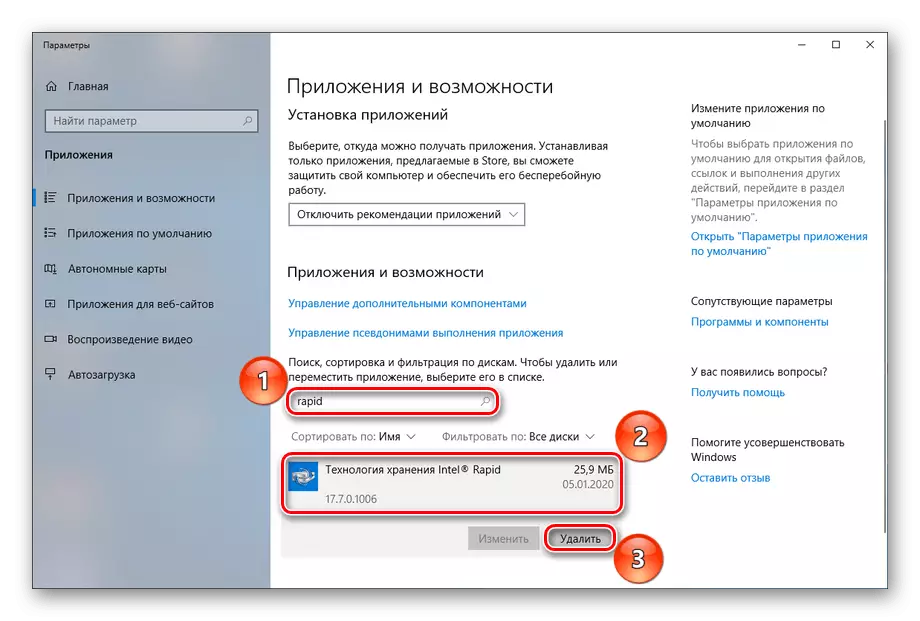

ຫມາຍເຫດ: Windows ອາດຈະຮຽກຮ້ອງໃຫ້ມີການຢືນຢັນລ້າສຸດຈາກທ່ານ. ລະບົບດັ່ງກ່າວຈະຫັນໄປຫາທ່ານດ້ວຍຄໍາຖາມ: "ອະນຸຍາດໃຫ້ໃບສະຫມັກນີ້ເຮັດການປ່ຽນແປງໃນອຸປະກອນຂອງທ່ານບໍ? "ສິ່ງທີ່ຄໍາຕອບ "ແມ່ນແລ້ວ" , ເພື່ອເລີ່ມຕົ້ນຂັ້ນຕອນການປົດຕໍາແຫນ່ງ.
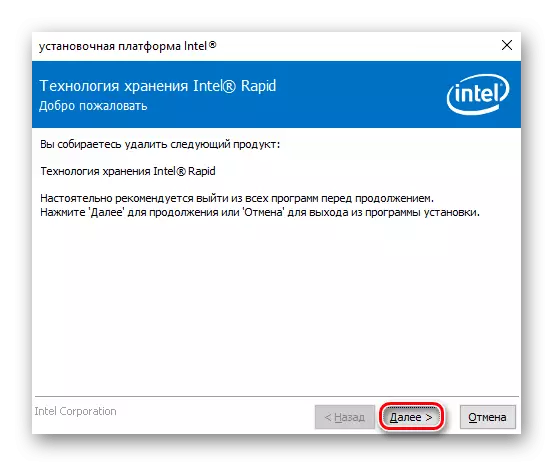


ຫລັງຈາກໄດ້ເປີດຄອມພິວເຕີຄືນໃຫມ່ແລ້ວ, ຂະບວນການ iastordatamgccc.exe ຈະບໍ່ລົບກວນທ່ານອີກຕໍ່ໄປຍ້ອນວ່າມັນບໍ່ມີ. ວິທີການນີ້ມີປະສິດຕິຜົນຖ້າວ່າມີຄວາມບໍ່ເຂົ້າໃຈໄດ້ຂອງໂປແກຼມໃດກໍ່ຕາມ, ແມ່ນແຕ່ຊອບແວລຸ້ນໃຫມ່ທີ່ກໍາລັງພິຈາລະນາ, ດ້ວຍອຸປະກອນຂອງທ່ານ.
ວິທີທີ່ 4: ການປັບປຸງຄົນຂັບ
ໃນກໍລະນີທີ່ທ່ານບໍ່ຕ້ອງການລຶບໂປຣແກຣມແລະ / ຫຼືທ່ານຕ້ອງການ, ມັນຈໍາເປັນຕ້ອງແກ້ໄຂບັນຫາໂດຍການປັບປຸງຊອບແວແລະຄົນຂັບລົດທີ່ກ່ຽວຂ້ອງ.ອ່ານເພິ່ມເຕິມ: ວິທີການປັບປຸງຄົນຂັບລົດໃນຄອມພີວເຕີ້
ເຖິງຢ່າງໃດກໍ່ຕາມ, ມັນຄວນຈະໄດ້ຮັບຍົກໃຫ້ເຫັນວ່າແມ່ນແຕ່ໃນສະບັບລ້າສຸດອາດຈະມີການໂຫຼດທີ່ບໍ່ສໍາເລັດແລະບໍ່ມີເຫດຜົນໃນການໂຫຼດຂອງໂປເຊດເຊີ. ເຫດຜົນສໍາລັບສິ່ງນີ້ແມ່ນຄວາມບໍ່ເຂົ້າກັນກັບອຸປະກອນສະເພາະ.
ວິທີທີ່ 5: ຄົ້ນຫາສໍາລັບໄວຣັສແລະການຟື້ນຟູລະບົບ
ຖ້າ Intel Storage Storage ໃນຄອມພິວເຕີຂອງທ່ານແມ່ນຢູ່ໃນຫຼັກການ, ແຕ່ວ່າຂະບວນການທີ່ຖືກກ່າວຫາວ່າມີ CPU, ທີ່ປະທັບຂອງໄວຣັດໃນ PC ຂອງທ່ານຄວນຕິດຕັ້ງ.
ສົມມຸດວ່າ antivirus ປົກກະຕິຂອງທ່ານບໍ່ໄດ້ຮັບມືກັບວຽກງານຂອງມັນແລະໃຫ້ທ່ານແນະນໍາໃຫ້ທ່ານໃຊ້ໂປແກຼມບຸກໂຈມຕີແລະລຶບໂຄງການການຟື້ນຟູແລະລະບົບລະບົບ.
ອ່ານຕື່ມ:
ການຕໍ່ຕ້ານໄວຣັສຄອມພິວເຕີ
ການເຮັດຕາມການຈົດທະບຽນກັບ CCLERANER
ໃຊ້ແລະຟື້ນຟູຄວາມສົມບູນຂອງເອກະສານຂອງລະບົບໃນ Windows 10
ໃນບົດຂຽນ, ພວກເຮົາໄດ້ເບິ່ງຢູ່ໃນເຫດຜົນທີ່ Iastordatamgrsv.exe ຂົນສົ່ງໂປເຊດເຊີແລະວິທີການຈັດການກັບມັນ. ການແກ້ໄຂບັນຫາສາມາດເປັນທັງການປິດສະຖານທີ່ແລະການປິດບາງສ່ວນ, ການລຶບໂປຼແກຼມຫຼືການປັບປຸງຂອງມັນຄົບຖ້ວນກັບຄົນຂັບທີ່ກ່ຽວຂ້ອງ. ຢ່າລືມກ່ຽວກັບການຕິດເຊື້ອໄວຣັດທີ່ເປັນໄປໄດ້ທີ່ຕ້ອງການຈະຫາຍດີ, ແລະຫຼັງຈາກຟື້ນຟູໄຟລ໌ແລະບັນທຶກຂອງລະບົບ.
